メッセンジャーでグループチャットを削除する方法 – TechCult
その他 / / July 14, 2023
メッセージング プラットフォームのグループは、終わりのないチャットの海ですよね。 ただし、その終わりのない流れに閉じ込められ、溺れそうになったら、自分を解放する時が来ました。 幸いなことに、救命胴衣は用意してあります。 この記事では、管理者かどうかに関係なく、メッセンジャーでグループチャットを削除する方法を説明します。 出航の準備をしましょう!
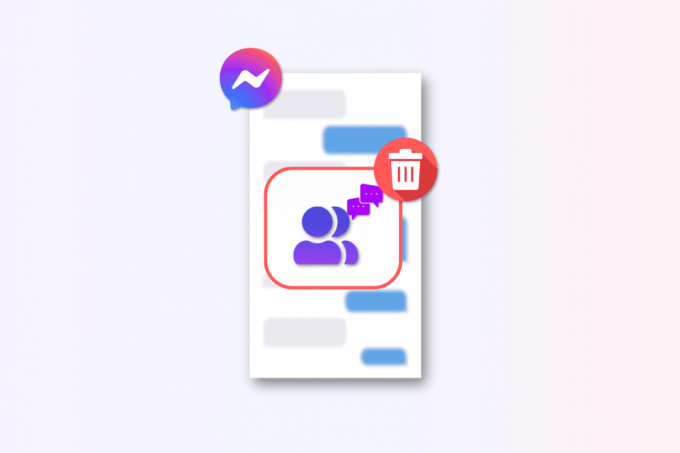
目次
メッセンジャーでグループチャットを削除する方法
のようなプラットフォームでのグループチャットは間違いありません。 メッセンジャー 人々を近づけます。 すべての講演、活動、祝賀会には価値があります。 できますが、 グループチャットから参加者を個別に削除する、場合によっては、完全に削除したい場合もあります。
Facebook Messenger には、管理者であっても、グループ チャットを一度に削除するための直接的なオプションはありません。 ただし、同じ問題を解決できる回避策があります。
1. 開ける メッセンジャー そして、に移動します グループチャット 削除したい。
2. をタップします 私ボタン 右上隅にある、続いて メンバーを見る.
![右上隅にある [i] ボタンをタップし、[メンバーを表示] をタップします。](/f/0c3f1e3d156d108d2c42371cb4910bfb.jpg)
3. さて、 メンバー タブで、 メンバーのユーザー名.
4. タップする グループチャットから削除する.
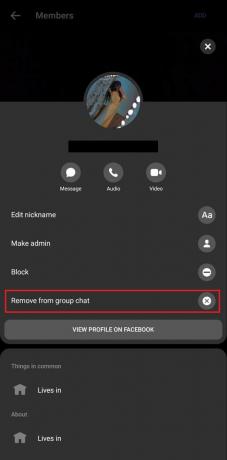
5. 同様に メンバー全員を削除する.
6. グループ内に他に誰もいなくなったら、 縦に3つの点 右上隅のアイコン グループ情報.
7. タップする グループを離れる そしてその後 離れる 確認するために。
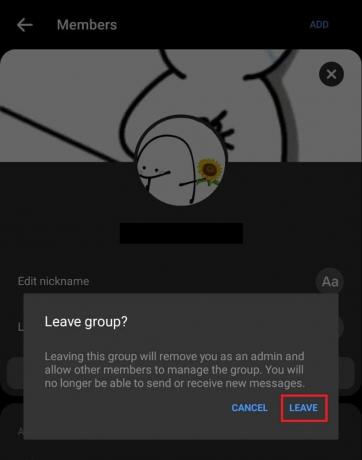
こちらもお読みください:Snapchatでグループを見つける方法
管理者ではない場合、メッセンジャーでグループ チャットを削除する方法?
Facebook Messenger のグループ チャットの管理者ではない場合、残念ながら、グループ チャットを削除することはできません。 ただし、代わりにできることがいくつかあります。
方法1. グループチャットから退出する
グループ チャットに参加したくない場合は、退出することができます。 以下の手順に従ってください。
1. 開ける メッセンジャー をタップして押し続けます グループチャット 受信トレイにあります。
2. ポップアップで、 をタップします グループを離れる.

3. タップする 離れる 確認するために。
方法2。 現在の管理者に権限を与えるよう依頼してください
それでもグループ チャットを削除したい場合は、そのグループ チャットに対する管理者権限が必要です。 グループ チャットの現在の管理者にテキスト メッセージを送信して、管理者にしてもらいます。 一度あなたが グループチャットの管理者になる, 上記の手順で削除できます。
メッセンジャーでグループ チャットを削除するとどうなるか
グループ チャットを正確に削除するのではなく、自分を含むすべてのメンバーをグループ チャットから削除します。 したがって、技術的にはチャットはサーバー上に残ります。 しかし:
- チャット スレッドは完全に削除され、そのグループ内のメッセージを送受信したり表示したりできなくなります。
- グループから削除された参加者はメッセージを見ることはできますが、送受信することはできません。
一方、他の参加者をグループから削除するだけで、自分自身はグループから残らない場合は、必要に応じてメッセージを確認し、自己対話にグループを使用できます。
おすすめされた: Snapchatでグループチャットを削除する方法
私たちのガイドがお役に立てば幸いです メッセンジャーのグループチャットを削除する. ご質問やご提案がございましたら、下のコメント欄にご記入ください。 その他のテクノロジー関連の質問については、TechCult をご覧ください。
ヘンリーは、複雑なテクノロジーのトピックを日常の読者がアクセスできるようにすることに情熱を持っている、経験豊富なテクノロジー ライターです。 テクノロジー業界で 10 年以上の経験を持つヘンリーは、読者にとって信頼できる情報源となっています。



